win11任务栏动画怎么关闭 如何在win11上关闭任务栏动画
更新时间:2023-10-11 11:43:39作者:jhuang
微软最新操作系统win11带来了许多变化,它在用户界面的设计上进行了一系列的升级与改进,对于一些用户来说,任务栏上的动画效果可能会给他们带来一定的困扰或不适。了解win11任务栏动画怎么关闭就显得尤为重要。本文将详细介绍如何在win11上关闭任务栏动画,帮助大家解决问题。
操作步骤:
1、右击桌面上的"此电脑",选择菜单选项中的"属性"打开。
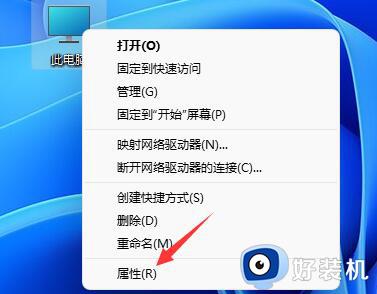
2、进入新界面后,点击下方的"高级系统设置"选项。
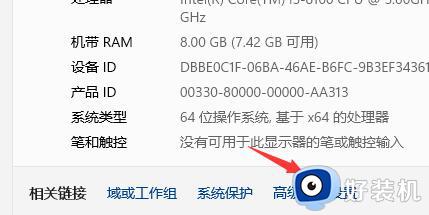
3、然后点击窗口中的"设置"按钮。
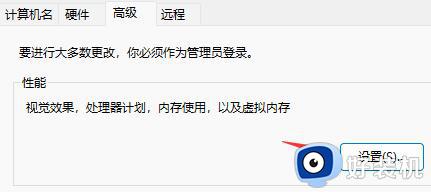
4、最后找到其中的"任务栏中的动画",将其取消勾选就可以了。
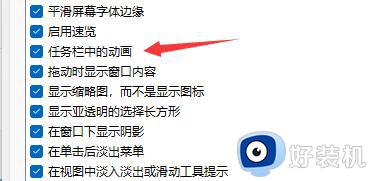
以上就是Win11关闭任务栏动画操作步骤详解的全部内容,如果您遇到了这种情况,您可以按照以上方法解决,希望这些方法能够帮助到您。
win11任务栏动画怎么关闭 如何在win11上关闭任务栏动画相关教程
- win11任务栏搜索框关闭方法 怎么关闭win11任务栏的搜索框
- win11任务栏预览窗口怎么关闭 win11任务栏预览窗口关闭方法
- Win11如何关闭任务栏搜索框 Win11去掉任务栏搜索框教程
- Win11怎么关闭透明任务栏 windows11任务栏透明的关闭步骤
- Win11怎样不显示任务栏天气 win11关闭任务栏天气的教程
- win11小组件怎么关闭悬停 win11任务栏鼠标悬停小窗关闭方法
- windows11搜索框怎么关闭 win11关闭搜索框的方法
- win11怎么把任务栏放到右边 win11如何把任务栏移到右边
- win11打游戏底部栏如何关闭 win11打游戏时底部任务栏还在解决方法
- win11隐藏任务栏怎么显示 win11隐藏任务栏如何呼出
- win11家庭版右键怎么直接打开所有选项的方法 win11家庭版右键如何显示所有选项
- win11家庭版右键没有bitlocker怎么办 win11家庭版找不到bitlocker如何处理
- win11家庭版任务栏怎么透明 win11家庭版任务栏设置成透明的步骤
- win11家庭版无法访问u盘怎么回事 win11家庭版u盘拒绝访问怎么解决
- win11自动输入密码登录设置方法 win11怎样设置开机自动输入密登陆
- win11界面乱跳怎么办 win11界面跳屏如何处理
win11教程推荐
- 1 win11安装ie浏览器的方法 win11如何安装IE浏览器
- 2 win11截图怎么操作 win11截图的几种方法
- 3 win11桌面字体颜色怎么改 win11如何更换字体颜色
- 4 电脑怎么取消更新win11系统 电脑如何取消更新系统win11
- 5 win10鼠标光标不见了怎么找回 win10鼠标光标不见了的解决方法
- 6 win11找不到用户组怎么办 win11电脑里找不到用户和组处理方法
- 7 更新win11系统后进不了桌面怎么办 win11更新后进不去系统处理方法
- 8 win11桌面刷新不流畅解决方法 win11桌面刷新很卡怎么办
- 9 win11更改为管理员账户的步骤 win11怎么切换为管理员
- 10 win11桌面卡顿掉帧怎么办 win11桌面卡住不动解决方法
